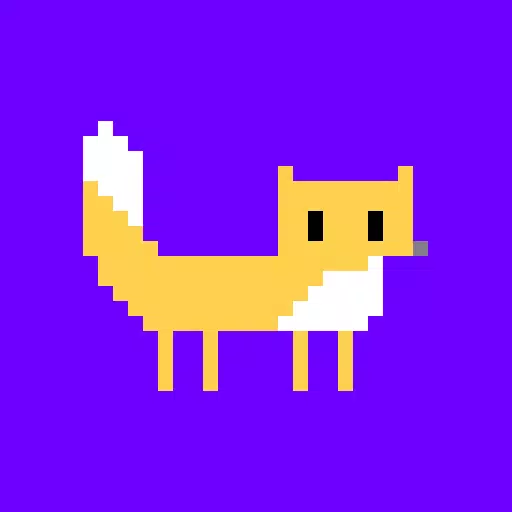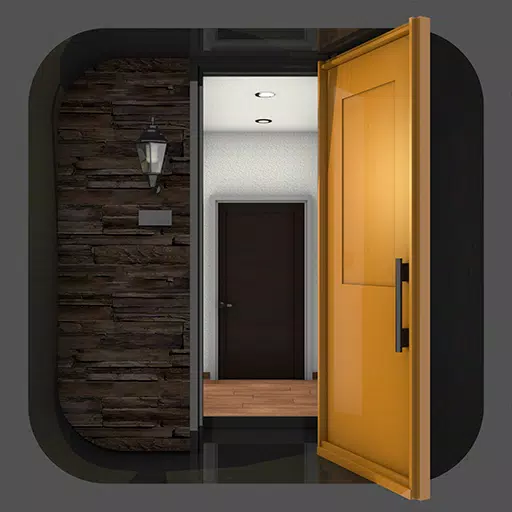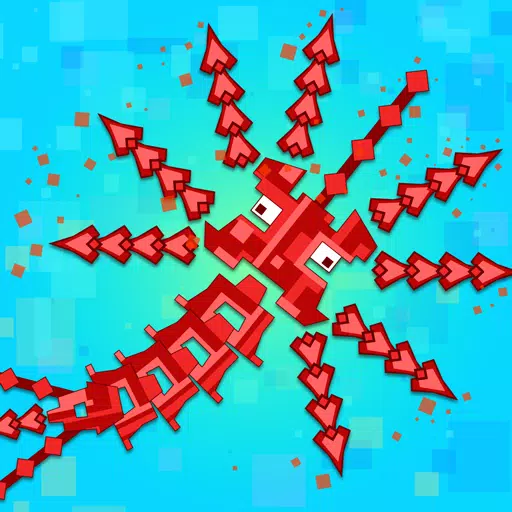Sony DualSense, yenilikçi özellikleri, konforlu kavrama ve ergonomik tasarımı sayesinde en iyi PS5 denetleyicisi olarak kabul edilir, bu da PlayStation 5'teki oyun deneyiminizi geliştirmek için mükemmeldir. Bununla birlikte, en iyi oyun PC'lerine bağlamak, Dualshock 4'le olduğu gibi göz korkutucu bir görevdi. Neyse ki, DualSense çok gelişmiş PC desteği sunuyor ve mevcut en iyi PC denetleyicilerinden biri olarak konumlandırıyor. Aşağıda, DualSense'inizi PC'nize nasıl bağlayacağınız konusunda basit bir kılavuz bulacaksınız.

PS5 denetleyicisini PC ile eşleştirmek için gereken öğeler:
- Veriye hazır USB-C kablosu
- PC için Bluetooth Adaptörü
DualSense'inizi PC'nize bağlamak için doğru araçlara sahip olmanızı sağlamak biraz zor olabilir. DualSense, ayrı olarak satın alınırsa bir USB kablosu ile gelmez ve tüm PC'lerin yerleşik Bluetooth özelliklerine sahip değildir. DualSense'inizi bir PC ile başarıyla eşleştirmek için, veri aktarımını destekleyen bir USB-C kablosuna ihtiyacınız olacak (yalnızca güç taşıyan daha ucuz kablolara dikkat edin). PC'nizde bir USB-C bağlantı noktası varsa C-C kablosu veya geleneksel USB bağlantı noktalarını kullanıyorsanız USB-C-A-A kablosu kullanabilirsiniz.
Bilgisayarınızda Bluetooth yoksa, eklemek oldukça basittir. Piyasa, bir PCIE yuvasına uyanlardan çok sayıda Bluetooth adaptörü sunuyor.

En iyi seçimimiz: Creative BT-W5 Bluetooth Verici
PS5 denetleyicisini USB üzerinden PC ile nasıl eşleştirir

- Seçtiğiniz USB kablunuzu PC'nizdeki açık bir bağlantı noktasına takın.
- Kablonun diğer ucunu DualSense denetleyicinizdeki USB-C bağlantı noktasına bağlayın.
- Windows PC'nizin DualSense denetleyicisini gamepad olarak tanımasını bekleyin.
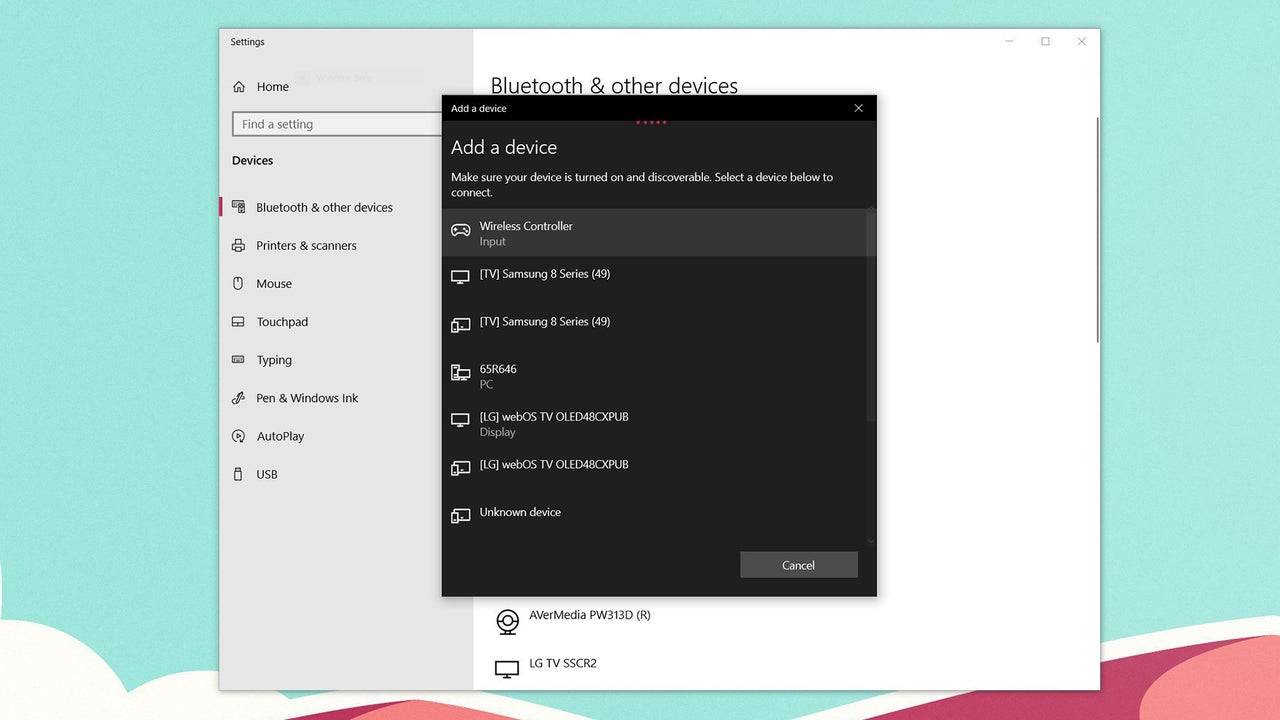
Bluetooth üzerinden PS5 DualSense Denetleyicisi PC ile nasıl eşleştirilir
- Windows tuşuna basarak, "Bluetooth" yazarak ve menüden Bluetooth ve diğer cihazları seçerek bilgisayarınızın Bluetooth ayarlarına erişin.
- Bluetooth veya başka bir aygıt ekleyin .
- Açılır pencerede Bluetooth'u seçin.
- DualSense denetleyicinizde (bağlantısı kesildiğinden ve kapatıldığından emin olun), PS düğmesini ve Dokunmatik Padin altındaki ışık çubuğu yanıp sönmeye başlayana kadar aynı anda Oluştur düğmesini (D-pad'in yanında) basılı tutun.
- PC'nizde, mevcut Bluetooth cihazlar listesinden DualSense denetleyicinizi seçin.